반응형
이번 리뷰에서는 에프시큐어의 악성코드 탐지 기능 중에서 실시간 감시 기능의 설정을 일괄적으로
변경하는 설정 조정 기능에 대해 알아봅니다.
참고로 저는 보안 전문가가 아니며 해당 프로그램에 대한 기술적인 지식이 없기에 이 글에 오류가
있을 수 있음을 밝힙니다. 오류가 있는 부분은 언제든지 지적해 주시기 바랍니다.
변경하는 설정 조정 기능에 대해 알아봅니다.
참고로 저는 보안 전문가가 아니며 해당 프로그램에 대한 기술적인 지식이 없기에 이 글에 오류가
있을 수 있음을 밝힙니다. 오류가 있는 부분은 언제든지 지적해 주시기 바랍니다.
▶참고 포스팅
F-secure Internet Security 2009 리뷰 (1) - 개요 및 설치 과정
F-secure Internet Security 2009 리뷰 (2-1) - Main UI 및 엔진 설명
F-secure Internet Security 2009 리뷰 (2-2) - Virus & Spy Protection (1)
F-secure Internet Security 2009 리뷰 (1) - 개요 및 설치 과정
F-secure Internet Security 2009 리뷰 (2-1) - Main UI 및 엔진 설명
F-secure Internet Security 2009 리뷰 (2-2) - Virus & Spy Protection (1)
5-3. 시스템 감시 강도 설정
Virus & Spy 항목의 가장 윗부분에 있는 항목으로서 메인화면에서 설명한 Virus & Spy 부분의 감시 강도
설정을 담당합니다.
사용자 입장에서 설정을 일일이 만져야하는 번거로움을 피할 수 있게 해주는 기능입니다만, 사실
에프시큐어의 보안 설정은 카스퍼스키 같은 제품에 비해 매우 단순한 편이어서 크게 필요한 기능은
아닙니다. 다만 사용자 배려 차원에서 보안 수준과 사용자의 시스템 퍼포먼스에 대한 조정을 클릭 한번
으로 해결할 수 있게 제공되는 기능으로 생각됩니다.
기본적으로 보안 수준이 높으면 시스템 퍼포먼스는 떨어지고, 보안 수준이 낮으면 시스템 퍼포먼스는
증가합니다.
해당 기능이 조정하는 것은 실시간 감시 기능을 담당하는 Real-time scanning과 E-mail scanning에 대한
설정입니다. 아래 그림처럼 총 5가지의 설정이 존재하는데 각각 알아보도록 하겠습니다.
위의 그림에서 오른쪽의 파란색 글씨의 Change를 클릭하면 아래와 같은 설정창이 활성화 됩니다.
이는 메인화면에 있던 설정 옵션 조정창과 동일합니다.
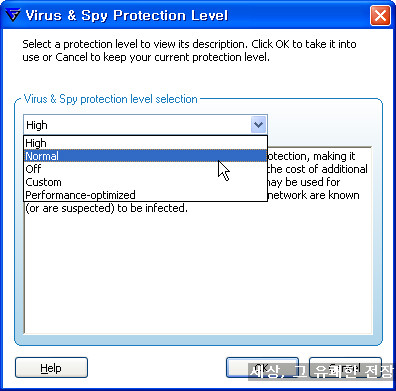
(1) High : 실시간 감시의 보안 수준을 가장 높게 지정합니다.
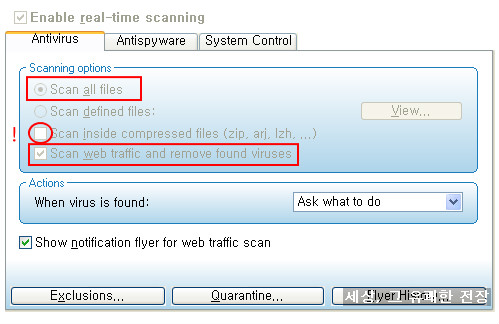
해당 보안 수준에서 특징적인 것은 모두 위의 그림처럼 표시하였으니 참고 바랍니다.
옅은 회색으로 표시된 부분은 모두 설정 조정 기능에 의해 결정된 것으로 사용자가 수정이 불가능
합니다. 즉, 진한 검정색 부분만을 설정 변경할 수 있습니다.
① 모든 파일 확장자 실시간 검사
② 웹트래픽 기능 활성화
에프시큐어에서 제공하는 설정 조정 기능에서 가장 특징적인 부분은 실시간 감시에서 압축 파일 감시
기능은 제공하지 않는다 입니다. 이는 에프시큐어의 설정이 세세하지 못하기 때문으로 보입니다.
실제로 압축 파일 감시 기능을 활성화 시키고 용량이 어느 정도 이상되는 고용량 압축파일에 접근하면
상당한 시스템 리소스를 사용하게되며, 순간적인 딜레이 현상이 생깁니다. 압축 파일 크기에 따른 검사
제외 설정이 없는 모든 제품에서 통용되는 문제이긴합니다만, 개인적으로는 아쉬운 부분입니다.

특별할게 없습니다.
③ 안티스파이웨어 기능 활성화
④ 쿠키 진단

시스템 컨트롤 기능은 기본적으로 활성화 됩니다만 사용자가 수정이 가능합니다.
단, 액티브x 실행 차단 기능은 비활성화가 기본 옵션입니다.
위의 그림에서 살펴보았듯이 'High' 항목에서는 대부분의 시스템 감시 기능이 활성화 상태입니다.
단, 악성코드 등이 발견되었을 때의 조치 방법은 보안 수준에 관계없이 모두 '사용자 처리'가 기본
옵션입니다.
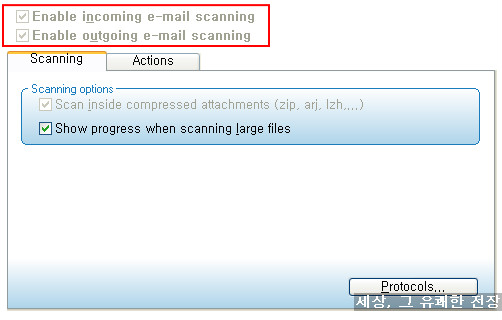

⑤ in/out-going e-mail 감시 기능 활성화
'High' 항목에서는 이메일 감시 기능도 활성화 되어 있습니다. 악성요소 진단시는 조치 방법은 위의
그림을 참고바랍니다.
(2) Normal : 설치시 제공되는 기본 옵션이며 가장 무난한 옵션입니다.

① 실시간 감시시 특정 확장자의 파일만 감시
② 웹트래픽 감시 기능 비활성화
안티스파이웨어와 시스템 컨트롤 이메일 감시 기능 등의 설정은 모두 'High' 항목과 동일합니다.
웹트래픽 기능이 비활성화 상태임으로 해당 기능으로인해 웹서핑시에 생기는 약간의 딜레이가 없으며
사용하는 PC가 저사양일 경우에 약간의 시스템 퍼포먼스 향상을 느낄 수 있습니다.
(3) Performance-optimized : 저사양 PC를 위한 설정입니다.
안티바이러스 감시 설정은 Normal 항목과 동일하며, 안티스파이웨어 부분은 활성화 되어있습니다만
사용자가 비활성화 시킬 수 있습니다.
해당 보안 수준의 가장 큰 특징은 시스템 컨트롤과 이메일 감시 기능이 비활성화 되어 있다는 것으로서
상당한 시스템 퍼포먼스 증가를 느낄 수 있습니다.
이메일 클라이언트 프로그램을 사용하지 않으며, 딥가드 기능같은 HIPS 기능의 사용이 어려운 분들은
해당 항목을 설정하는 것이 좋아보입니다.
그러나 개인적으로는 시스템 컨트롤 기능은 에프시큐어의 악성코드 탐지 기능 중에서 사전방역의 핵심
기능이기 때문에 해당 보안 수준은 권장하지 않습니다.
(4) Off : 모든 실시간 감시 기능을 비활성화 시킵니다.
개인적으로는 악성코드 샘플 등을 취급할 때 유용하게 사용하고 있습니다.
(5) Custom : 사용자가 수동으로 모든 실시간 감시 기능을 수정할 수 있습니다.
에프시큐어가 좀 더 세세한 설정을 제공한다면 해당 항목도 상당히 유용해 보입니다만, 실제로 사용할
분들은 별로 없어보입니다.
- 이상입니다.
반응형
'▶ 보안 제품 리뷰 > :: F-Secure' 카테고리의 다른 글
| F-secure Internet Security 2009 리뷰 (3-1) - Internet Shield (1) (6) | 2009.02.05 |
|---|---|
| F-secure Internet Security 2009 리뷰 (2-4) - Virus & Spy Protection (3) (0) | 2009.01.31 |
| F-secure Internet Security 2009 리뷰 (2-2) - Virus & Spy Protection (1) (2) | 2009.01.27 |
| F-secure Internet Security 2009 리뷰 (2-1) - Main UI 및 엔진 설명 (2) | 2009.01.26 |
| F-secure Internet Security 2009 리뷰 (1) - 개요 및 설치 과정 (6) | 2009.01.15 |